3 egyszerű módszer a videó 180 fokos elforgatására
Videó szerkesztése vagy megtekintése közben érdemes lehet a videót 180 fokkal elforgatni, hogy derékszöget kapjon. A jó dolog az, hogy sok médialejátszó és videószerkesztő segíthet a videó elforgatása 180 fokkal és vízszintesen vagy függőlegesen megfordíthatja a videót. Ez a bejegyzés három hasznos módszert mutat be a videó kívánt szögbe forgatására.
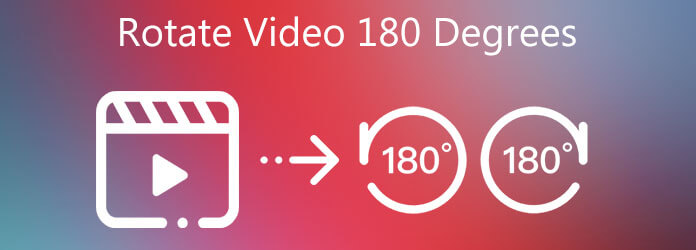
A videó 90 fokkal, 180 fokkal, 270 fokkal vagy más szükséges fokokkal történő elforgatásához támaszkodhat a hatékony videóforgató és -fordító szoftverre, Video Converter Ultimate. Nagymértékben támogatja szinte az összes videóformátumot, és lehetővé teszi bármilyen videó elforgatását és megfordítását Windows PC-n és Macen.
Kérjük, válassza ki a megfelelő verziót, kattintson duplán a fenti letöltés gombra, majd kövesse az utasításokat a Video Converter Ultimate ingyenes telepítéséhez és futtatásához a számítógépén. Kattintson Fájlok hozzáadása vagy a nagy plusz gombot az elforgatni kívánt videó böngészéséhez és importálásához.

Kattintson azszerkesztése ikont a betöltött videó alatt, és válassza ki a Forgatás és kivágás funkció. A videó 4 fokos elforgatásához most 180 elforgatási lehetőséget használhat: Balra forgatás, Forgatás jobbra, Vízszintes és Függőleges átfordítás. Kattints a OK gombot továbblépni.

Válassza ki a megfelelő kimeneti formátumot Mindet átalakítani. Ezután kattintson Összes konvertálása hogy elmentse ezt az elforgatott videót a számítógépére.
A videó 180 fokkal történő ingyenes elforgatásához kipróbálhatja a népszerű online módszert videoszerkesztő, Clideo. Számos videó- és hangszerkesztő funkciót tartalmaz. Használhatja a videó elforgatására, a függőleges videó vízszintesre cserélésére vagy fordítva.
Webböngészőjében nyissa meg a Clideo Rotate Video oldalon. Sok népszerű videóformátum, mint pl MP4, MOV, WMV, VOB, AVI és egyebek támogatottak. Kattintson a Fájl kiválasztása gombra a videó feltöltéséhez. A maximális fájlméret 500 MB-ra korlátozódik.
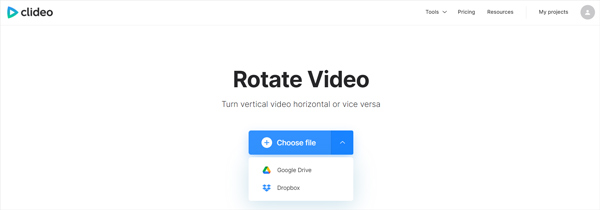
Feltöltés után 2 elforgatási lehetőséget kap a videó balra vagy jobbra forgatására. Kattintson bármelyik gombra a videó 90 fokkal történő elforgatásához.
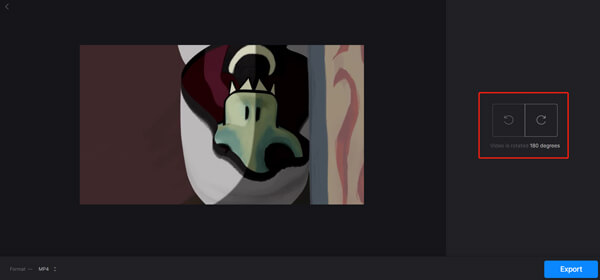
Kattintson az Export gombot a jobb alsó sarokban. Ezután kövesse az utasításokat az elforgatott videó letöltéséhez a számítógépére. A kimeneti videó vízjellel lesz hozzáadva. A vízjel eltávolításához frissítenie kell egy fizetős verzióra.
A jobb láthatóság érdekében a videó 180 fokkal történő elforgatásához használhatja a VLC Media Playert is. Kövesse az alábbi lépéseket a videó 90 fokkal, 180 fokkal vagy más VLC használatával történő elforgatásához.
Ugrás VideoLAN és ingyenesen töltse le a VLC megfelelő verzióját számítógépére. Nyissa meg a VLC-t, kattintson a gombra Média menüt, és válassza a Fájl megnyitása opciót a legördülő listából videó hozzáadásához. A videót közvetlenül a VLC ablakba is húzhatja hozzáadáshoz.
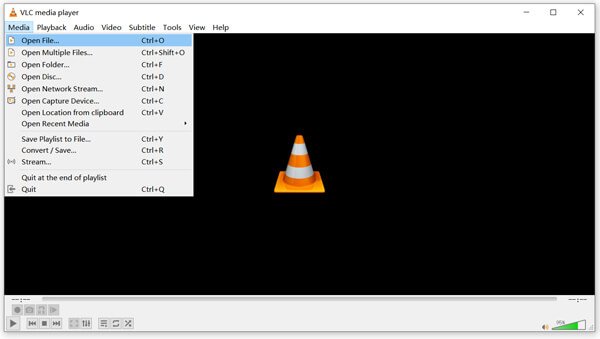
Videóját automatikusan lejátssza a VLC Media Player. Kattints a Eszközök menü tetején, és válassza ki a Hatások és szűrők opciót.
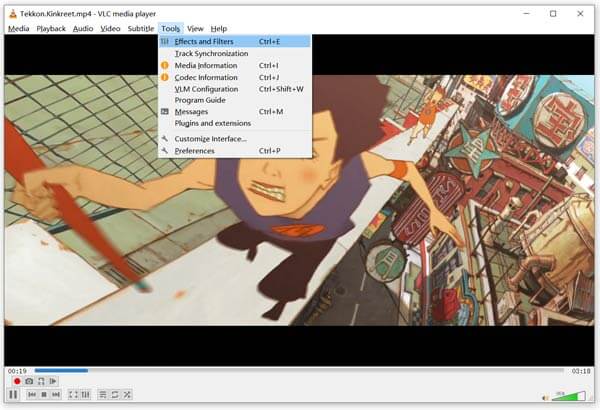
Az előugró ablakban Kiigazítások és hatások ablakban válassza ki a Video Effects fülön, majd kattintson a gombra geometria. Most bejelölheti a Átalakítás dobozba, és forgassa el a videót 180 fokkal.
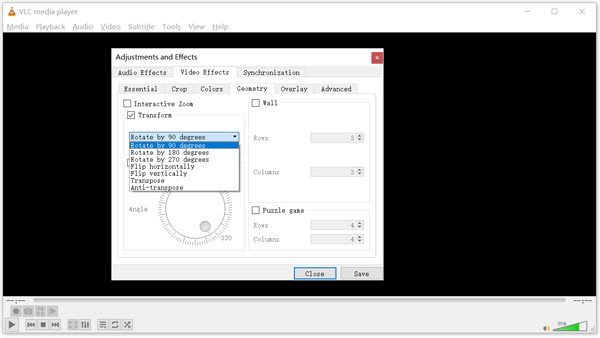
Kattints a Megtakarítás gombot, majd zárja be az ablakot. Ezt követően VLC-ben derékszögben nézheti meg a videót.
1. A Windows Media Player el tudja forgatni a videót 180 fokkal?
Nem. A Windows Media Player nem kínál elforgatási funkciót a videó elforgatásához vagy megfordításához.
2. Az Adobe Premiere Pro el tudja forgatni a videót 180 fokban?
Az Adobe Premiere Pro egy professzionális videószerkesztő, amelyet számos szerkesztési funkcióval terveztek, beleértve az elforgatást is. Tekintse meg a videó elforgatásával kapcsolatos további információkat a Premiere programban.
3. Képes-e portrévideót tájképpé alakítani iPhone-on?
Az iPhone beépített szerkesztő funkcióval rendelkezik a videó egyszerű elforgatásához. Megnyithatja a videót a Fotók alkalmazásban, koppintson a Szerkesztés elemre a jobb felső sarokban, és válassza az Elforgatás funkciót a videó szabad elforgatásához, és az álló videó tájképgé alakításához. Ezenkívül az iMovie alkalmazásra támaszkodhat a videó ingyenes elforgatásához.
Ez a bejegyzés 3 egyszerű módszert oszt meg a videó elforgatása 180 fokkal. Használhatja kedvenc módszerét a videó szerkesztéséhez és testreszabásához. Az összes ajánlott eszköz segíthet a videó más szükséges fokozatok elforgatásában is.
Több Reading
2 leggyorsabb megoldás az MP4 videók forgatásához és mentéshez ingyen
Zavartnak érzi magát, amikor a videóját fejjel lefelé vagy 90 fokkal elforgatva játssza le? Olvassa el ezt a cikket, ha többet szeretne megtudni arról, hogyan lehet kétféle módon megfordítani és forgatni az MP4 videókat.
Videó egyesítése - Két videó egyesítése/összekapcsolása/kombinálása
Hogyan lehet egyesíteni a videókat egymás mellett az interneten? Hogyan lehet két videót kombinálni? Hogyan lehet egyesíteni a videókat vízjel nélkül? Ismerje meg a videók egyesítésének három módját.
Hogyan lehet tömöríteni a GoPro videókat e -mailekhez, feltöltéshez vagy megosztáshoz
Hogyan lehet tömöríteni egy GoPro videót? Hogyan lehet tömöríteni a GoPro videókat e -mailben? Ez a bejegyzés 3 egyszerű módszert mutat be a GoPro videó tömörítésére és a videofájl méretének csökkentésére/csökkentésére.
Átfogó útmutató egy videó tömörítéséhez Instagram-bejegyzéshez
Íme egy konkrét útmutató, amely segít egy videó tömörítésében az Instagram számára, hogy a legjobb minőségben ossza meg videoklipjét.